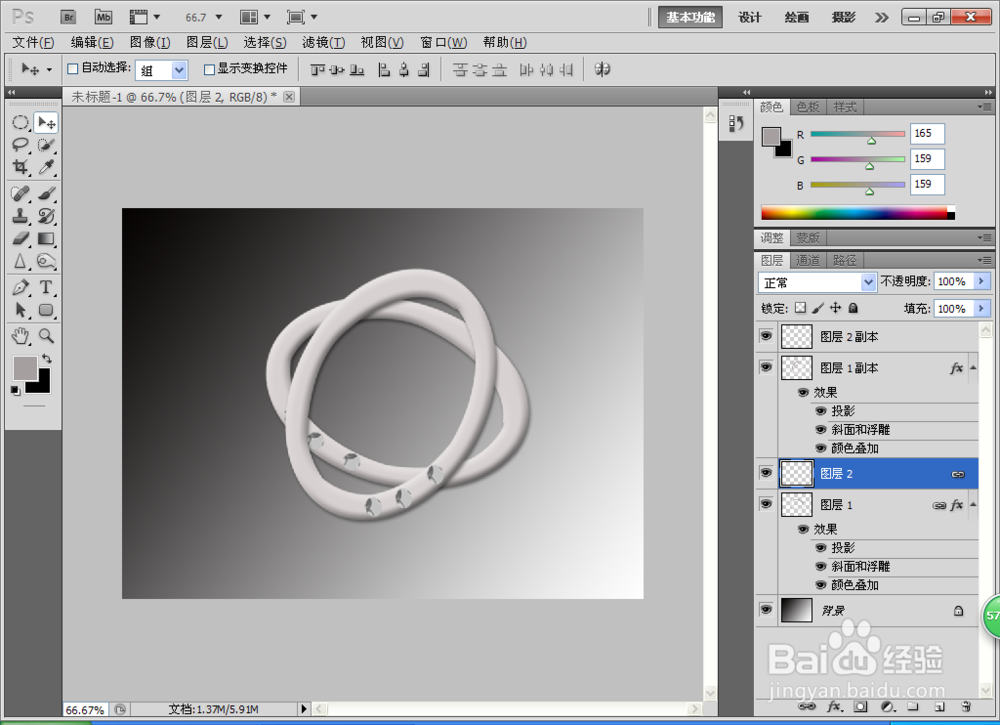1、新建一个800*600像素的白色背景如图
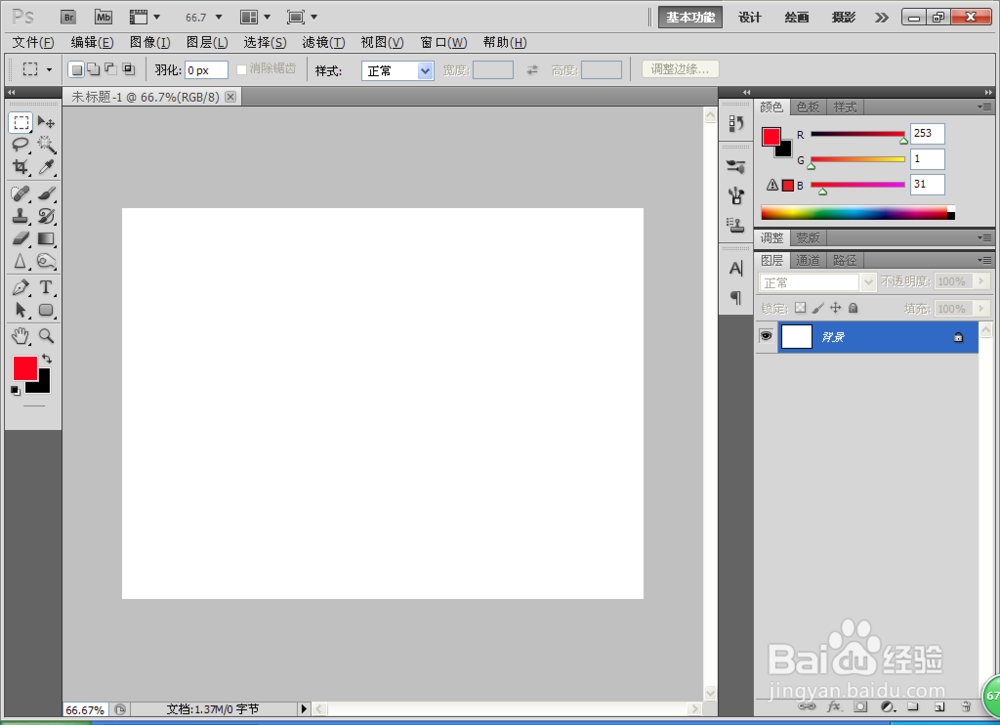
2、然后选择渐变工具,选择黑色到白色的线性渐变,新建一个图层,选择椭圆形工具,绘制荏桊泪特椭圆形,填充白色,然后收缩选区为30个像素,按下delete删除掉,如图
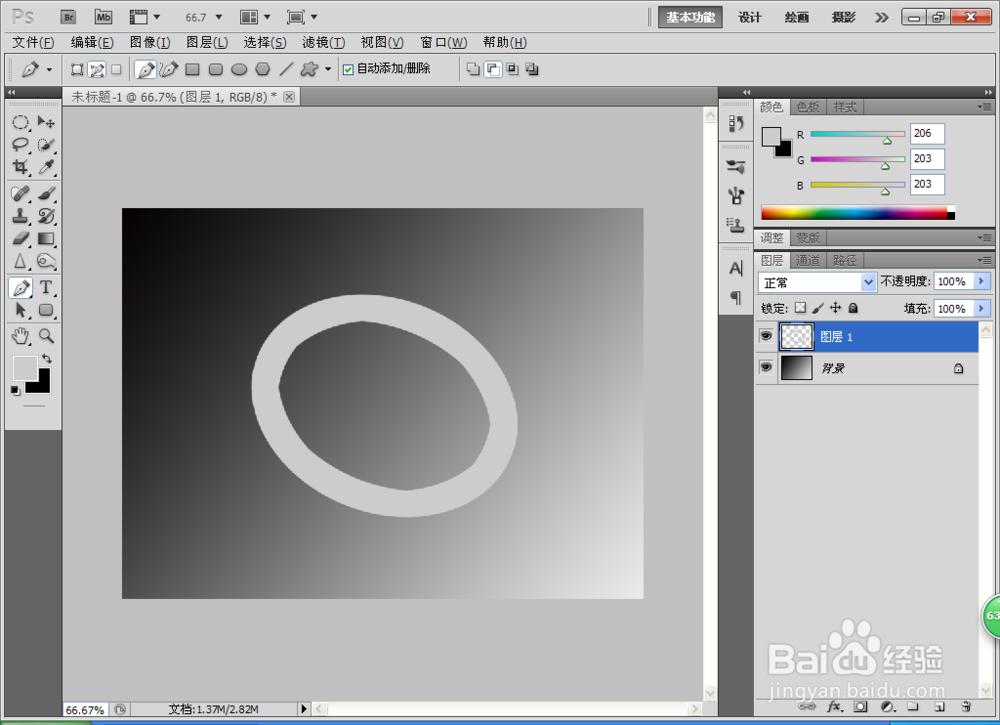
3、然后双击图层样式,添加阴影,斜面和浮雕以及内阴影的效果,设置好点击确定,如图,然后新建一个图层,绘制圆形,然后选择角度渐变,填充,如图

4、选择图像,滤镜,素描,铬黄渐变的效果,然后应用色阶效果,点击确定,如图
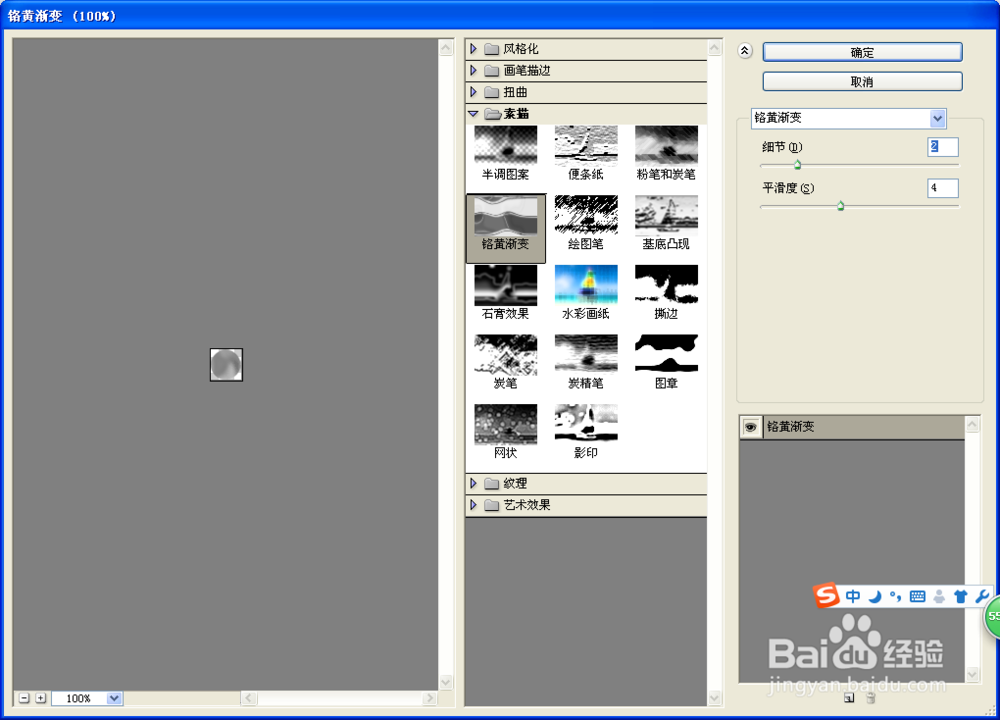
5、复制多个图层,调整到合适的位置如图

6、再次进行复制,将两个图层用锁链锁住,然后自由变换,旋转进行调整到合适位置,如图